Ecco una valida alternativa a Skype per le videochiamate semplici, di gruppo e le chat: Google Hangouts.
Hangouts è un servizio di google che consente di creare delle riunioni online.
Le modalità con cui è possibile riunire le persone sono diverse:
- Attraverso la comunicazione in voce
- Comunicazione in video
- Scambio di messaggi
Attivazione.
Per attivare Hangouts:
1) cliccare su App>Altro all'interno della home di Google.
3) …e infine su Hangouts (in fondo alla pagina).
Come usare Google Hangouts.
Una volta attivato, Hangouts potrà essere utilizzato sia su Gmail che su Google+
Vediamo come…
1) Cliccare su Gmail nella home di Google,
2) Accanto al vostro nome fate click sulla lente, poi digitare le iniziali del nome da includere nella riunione. A questo punto basta scegliere dall'elenco un massimo di 10 persone.
3) …adesso scegliete se video-chiamare o messaggiare con i contatti selezionati
Nel primo caso comparirà la finestra di sinistra, nel secondo quella rappresentata a destra.
4) Una volta avviata la video-chiamata, nella finestra avremo la possibilità di utilizzare una serie di strumenti con funzionalità aggiuntive:
Invitare persone ad una video-chiamata di gruppo.
…È possibile anche, prima dell’inizio, invitare persone a partecipare ad una video-chiamata di gruppo. A questo scopo...
1) Sulla home di Gmail, fate click sulla lente accanto al vostro nome, iniziate a digitare il nome. Sarà sufficiente sostare per almeno un secondo sul contatto da invitare, fino a quando compare la sua scheda.
2) …Verrà ora visualizzata una nuova finestra nella quale sarà possibile completare l’operazione.
3) È possibile invitare persone anche a riunione già avviata, basta cliccare il pulsante cerchiato di rosso nell'illustrazione.
Come bloccare un contatto su Google Hangouts.
Bloccare un contatto significa che quest’ultimo potrà eventualmente partecipare ai vari Hangouts in cui sarà invitato, ma senza intervenire.
…a tale scopo:
1) Nella home di Gmail, cliccare sul contatto
2) …Compare una finestra con un piccolo ingranaggio posto nell'angolo destro.
3) …dopo aver cliccato l’ingranaggio fare click su BLOCCA.
Cliccando su Elimina invece lo escluderemo dall’Hangouts.
4) Terminare con SALVA.
Come condividere lo schermo con Google Hangouts.
Condividere il desktop significa rendere visibile ai nostri interlocutori lo schermo del nostro PC.
Per esempio lo sfondo con le icone, piuttosto che il funzionamento di un determinato programma o file.
Con Google Hangouts è possibile, durante una video-chiamata, condividere lo schermo.
A tale scopo...
1) Clicchiamo sul pulsante cerchiato nell'illustrazione.
…infine scegliamo cosa condividere fra le applicazioni aperte in quel momento...
Come impostare una Chat.
Per chattare durante una video-riunione: basta cliccare l’icona cerchiata nell'illustrazione


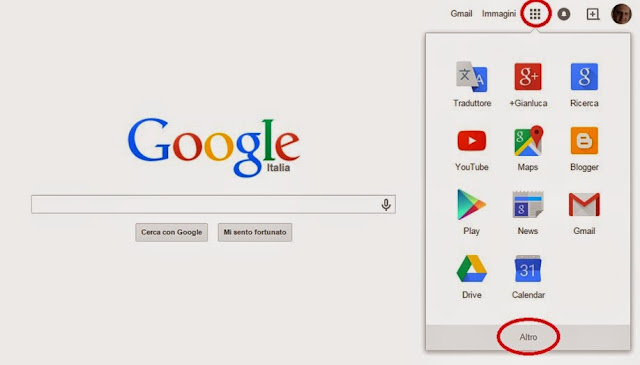
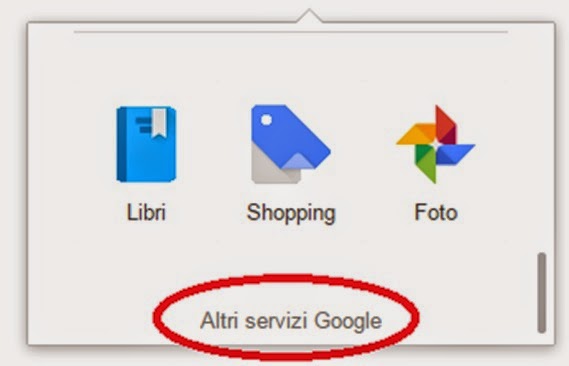

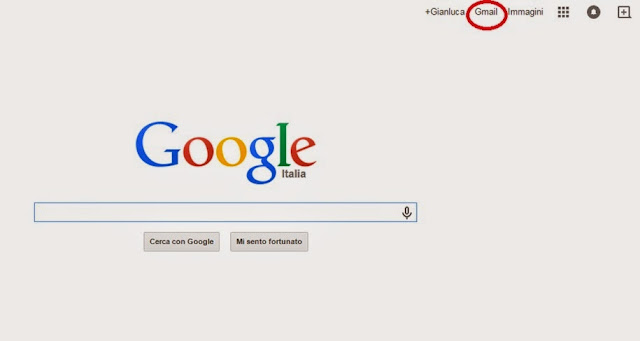

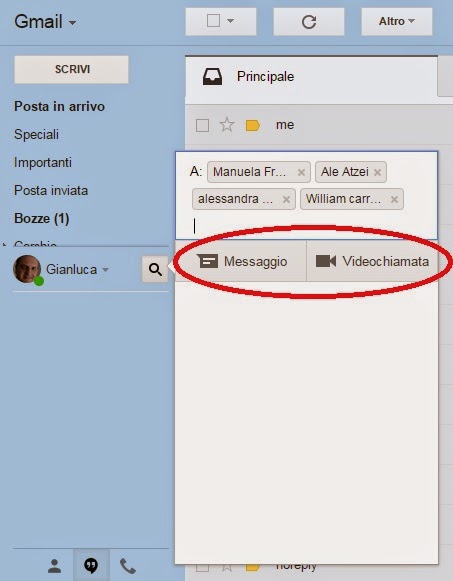

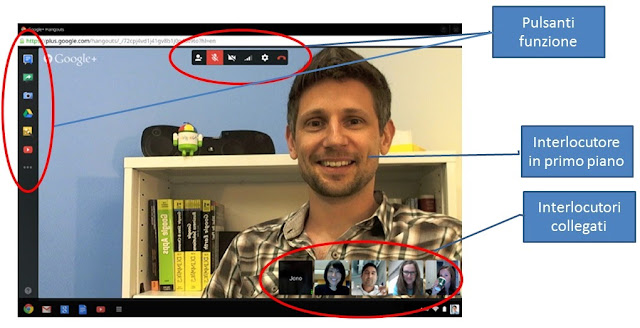
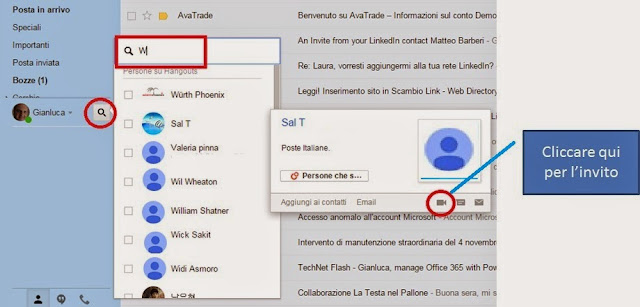
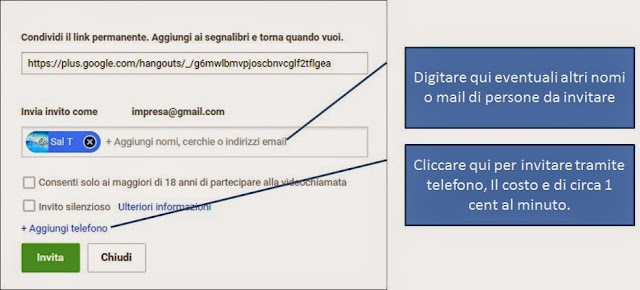
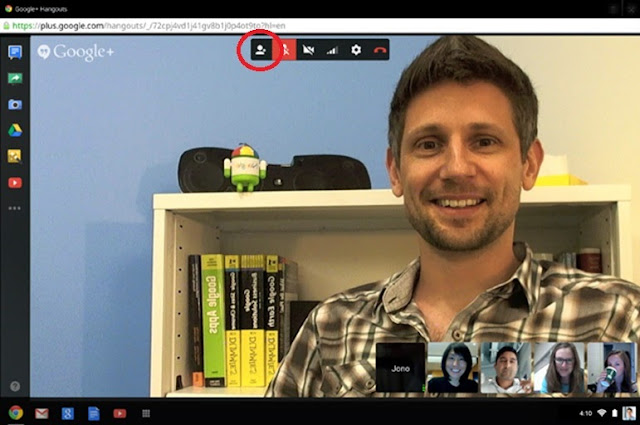

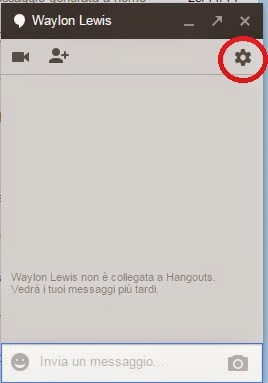

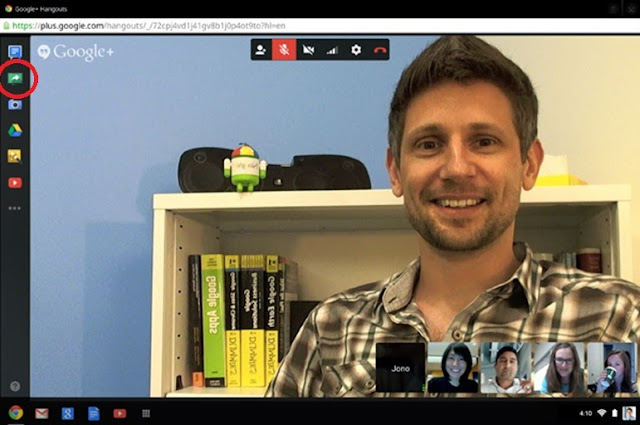
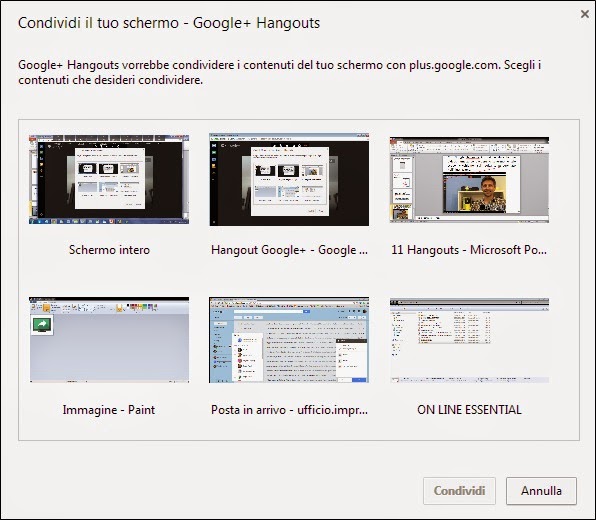
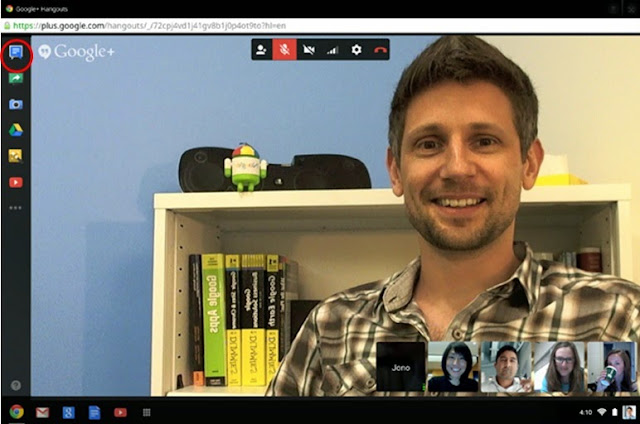
Commenti